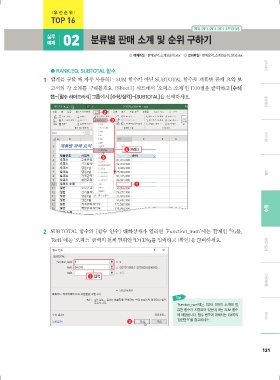Page 19 -
P. 19
l 우 선 순 위 l
TOP 16
2010 | 2013 | 2016 | 2019 | OFFICE 365
실무 02 분류별 판매 소계 및 순위 구하기
예제
예제파일 ː 판매요약_소계와순위.xlsx 결과파일 ː 판매요약_소계와순위_완성.xlsx
● RANK.EQ, SUBTOTAL 함수 문서시작
1 합계를 구할 때 자주 사용하는 SUM 함수가 아닌 SUBTOTAL 함수로 제품별 판매 요약 보
고서의 각 소계를 구해볼게요. [Sheet1] 시트에서 ‘오피스 소계’인 D10셀을 클릭하고 [수식]
탭 - [함수 라이브러리] 그룹에서 [수학/삼각] - [SUBTOTAL]을 선택하세요. 문서편집
2
3
4 드래그 서식지정
5
1 차트
2 SUBTOTAL 함수의 [함수 인수] 대화상자가 열리면 ‘Function_num’에는 합계인 『9』를, 함수
‘Ref1’에는 ‘오피스’ 금액의 전체 범위인 『D4:D9』를 입력하고 [확인]을 클릭하세요. 정렬과필터
1 입력 피벗테이블
Tip
‘Function_num’에는 1부터 11까지 소계에 필
요한 함수가 지정되어 있는데, 9는 SUM 함수
에 해당합니다. 함수 번호에 대해서는 134쪽의 매크로
2 ‘잠깐만요’를 참고하세요.
131